Álbum oculto no iPhone: como adicionar e bloquear
Leonardo atualizou em 06/11/2024 para Transferência de Dados de iPhone|Mais Artigos
Resumo:
O recurso Álbum Oculto do iPhone permite aos usuários armazenar com segurança fotos e vídeos confidenciais, longe de olhares indiscretos, proporcionando uma sensação de privacidade e segurança. Esta postagem também destaca as etapas para utilizar esse recurso em iPhones e outros dispositivos iOS.
O álbum oculto do iPhone é um recurso que permite aos usuários do iOS ocultar fotos e vídeos do rolo da câmera principal e armazená-los em uma pasta separada protegida por senha. Isso pode ser útil para manter conteúdo privado ou confidencial seguro e fora da vista de outras pessoas que possam estar usando ou visualizando o dispositivo. Para acessar o álbum oculto, os usuários podem acessar o aplicativo Fotos, selecionar a guia “Álbuns”, rolar até o final e tocar em “Oculto”.
Quando você oculta fotos e vídeos em seus dispositivos, eles são movidos para a pasta de álbuns ocultos do iPhone e não aparecem na sua Biblioteca de Fotos, em outros álbuns ou no widget Fotos na tela inicial. O recurso de álbum oculto em dispositivos iOS está disponível em dispositivos com iOS 10 e posterior. Para iOS 14 e posterior, você pode desligar o álbum oculto para ocultar completamente as fotos.
Adicione fotos ao álbum oculto no iPhone/iPad
Passo 1. Abra Fotos no seu iPhone ou iPad.
Passo 2. Selecione a foto ou vídeo que deseja ocultar. Toque no botão Mais apresentado como um ícone de três pontos.
Passo 3. Toque em Ocultar e confirme a ação.
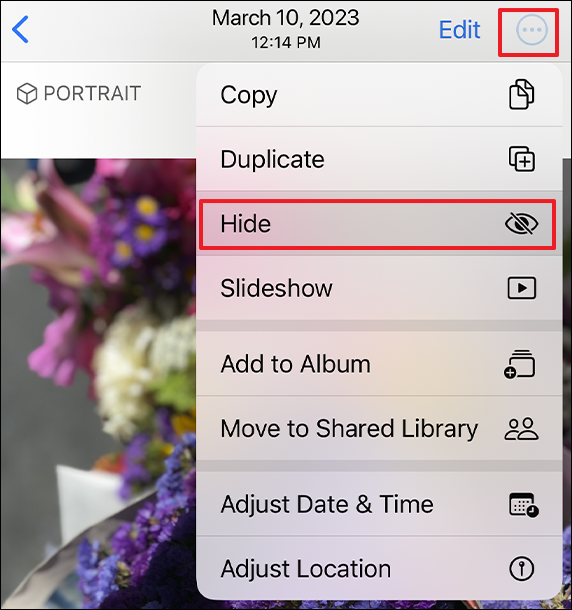
Adicione fotos ao álbum oculto no Mac
Passo 1. Abra Fotos e selecione as fotos que deseja mover para a pasta oculta do álbum.
Passo 2. Clique com a tecla Control pressionada na foto e selecione Ocultar foto. Ou você pode simplesmente pressionar Command-L para ocultar uma foto.
Passo 3. Por fim, confirme que deseja ocultar a foto ou vídeo.
A partir do iOS 16, iPadOS 16.1 e macOS Ventura, seu álbum oculto será bloqueado por padrão e exigirá autenticação para ser desbloqueado. Para usar o recurso de bloqueio de álbum oculto do iPhone, certifique-se de ter instalado o sistema operacional mais recente para seu Mac, iPhone e iPad.
Bloquear álbum oculto no iPhone:
Passo 1. Vá para Configurações > Fotos.
Passo 2. Ative a opção Mostrar álbum oculto.
Etapa 3. Ative a opção Usar Face ID.
Então, se quiser acessar a pasta oculta do álbum em seus dispositivos na próxima vez, você precisará autenticar seu Face ID. Você pode verificar rapidamente se suas fotos ocultas estão bloqueadas procurando o ícone de cadeado próximo ao Álbum Oculto.
Bloqueie um álbum de fotos no Mac:
Passo 1. Abra o Fotos e clique no menu Fotos no canto superior esquerdo da tela.
Passo 2. Vá em Ajustes > Geral > Privacidade.
Etapa 3. Marque a caixa Usar Touch ID ou Senha.
Em seguida, um ícone de cadeado aparecerá na pasta Álbum excluído recentemente e Oculto na barra lateral de fotos. Para visualizar um álbum oculto, escolha Exibir > Mostrar álbum de fotos oculto. Para bloquear o álbum, clique no cadeado para bloquear novamente o álbum oculto ou excluído recentemente e clique no cadeado novamente para desbloqueá-lo.
O recurso Álbum Oculto do iPhone é altamente eficaz na proteção da privacidade dos usuários. À medida que as pessoas adicionam fotos e vídeos à pasta oculta do álbum, eles são bloqueados para evitar acesso não autorizado. Para proteger suas fotos e vídeos, utilize este recurso em seus dispositivos Apple.
Artigos relacionados
Como transferir armazenamento interno para cartão SD no Samsung
Como fazer backup do iPhone para Mac sem fio [3 maneiras]
Como baixar vídeos do Bilibili com 4 downloaders do Bilibili
5 maneiras de transferir fotos do Samsung para o PC